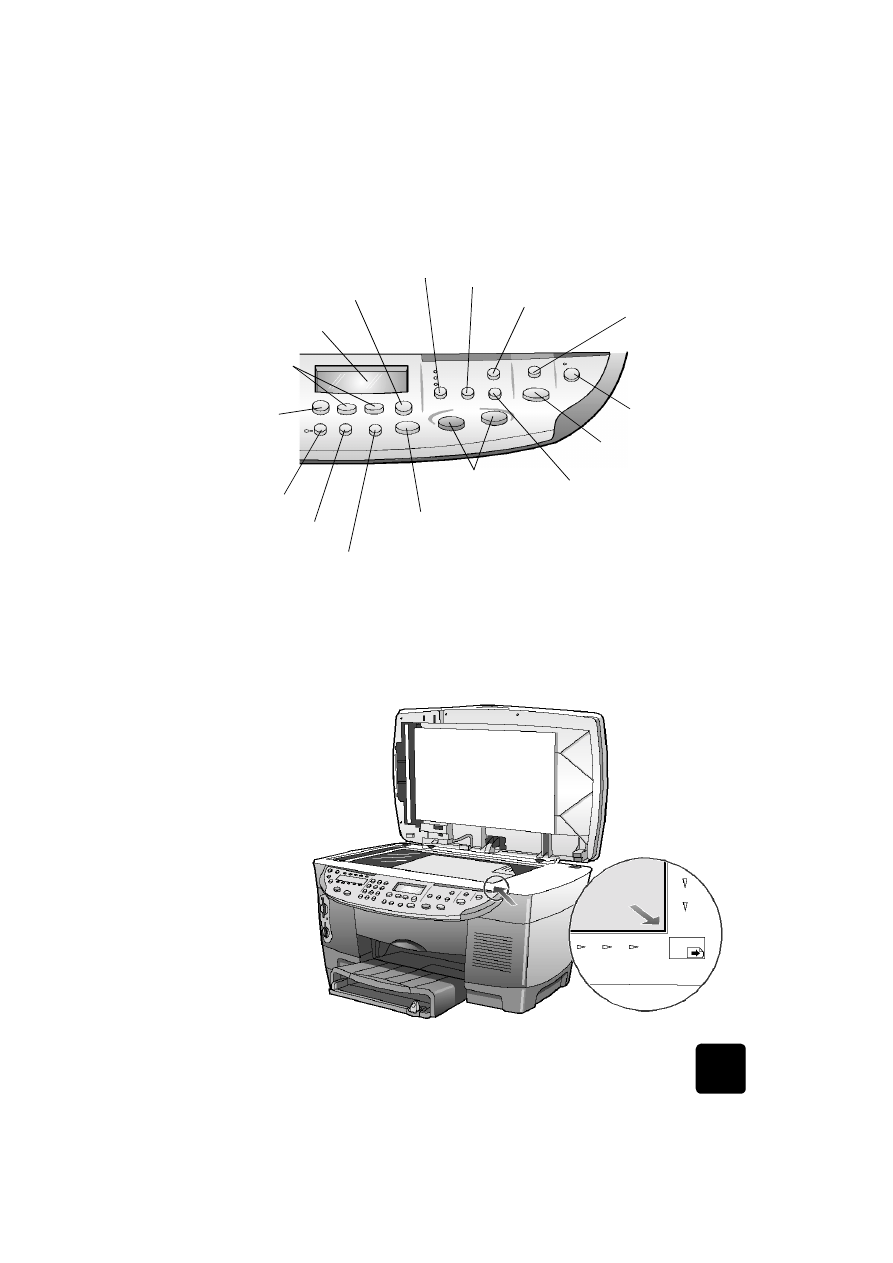
Erstellen einer
Kopie
Zum Erstellen einer Kopie von Ihrem Farbfoto oder Bild gehen Sie
folgendermaßen vor.
1
Öffnen Sie die Abdeckung des HP OfficeJet, und legen Sie das Bild
mit der bedruckten Seite nach unten an die rechte untere Ecke des
Vorlagenglases so an, daß die Seiten des Originals die Kanten unten
und rechts berühren.
Rechte Seite des Bedienfelds mit den gemeinsam genutzten Tasten und der
Bedienfeldanzeige, dem Kopierbereich und dem Scanbereich
Besondere Kopierfunktionen
aufrufen, z. B. An Seite
anpassen, Spiegel,
Randversch. oder Poster.
Bestimmtes
Softwareprogramm
oder Computer (im
Netzwerk) für
Scanausgabe
auswählen
Scanvorgang starten
HP OfficeJet ein-
oder ausschalten
Kopieren starten
Kopienanzahl auswählen
Durch
Einstellungsoptionen
blättern
Kopie verkleinern oder vergrößern
Kopierqualität einstellen
Auftrag anhalten oder
Menü verlassen
Zweiseitige Kopien
erstellen
Auf Optionen für
Fotokarten-, Fax-,
Scan- und Netzwerk-
einstellungen zugreifen
Papiersorte und Papierfach
auswählen
Beim Faxen und Kopieren Helligkeit und Kontrast anpassen
Gerade angezeigten Menüeintrag
oder Wert auswählen
Bedienfeldanzeige
Obere Kante
des Originals
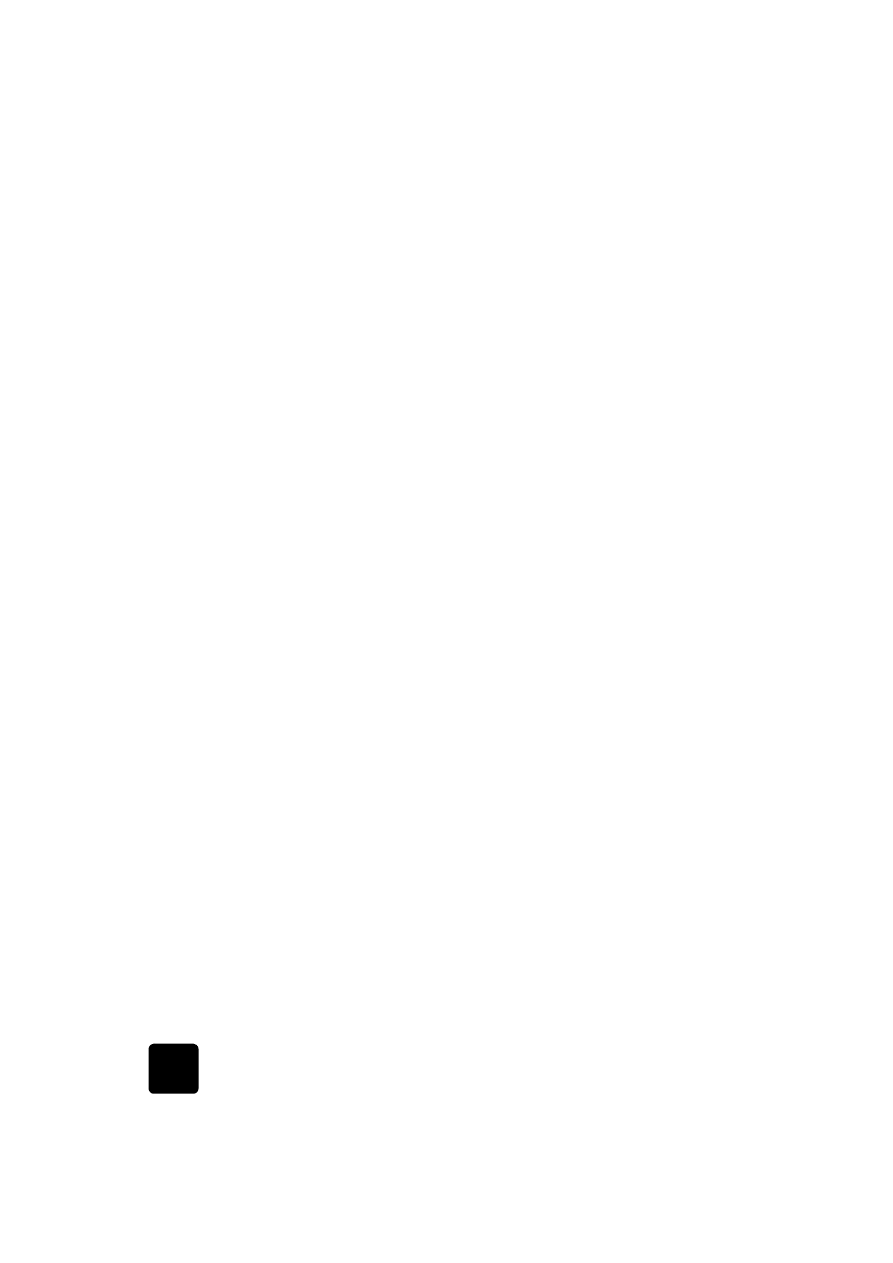
Kurzanleitung
8
HP OfficeJet D Series
2
Drücken Sie im Kopierbereich des Bedienfelds auf Kopieren starten,
Farbe.
Wenn Sie das Bild auf den Computer speichern wollten, müßten Sie
die Taste Scannen drücken. Wenn Sie das Bild faxen wollten, müßten
Sie die Taste Schwarz oder Farbe im Faxbereich drücken. Im Rahmen
dieses Lernprogramms erstellen Sie jedoch eine Kopie.
Die Standardeinstellung ist eine einzelne Kopie. Wenn Sie die Taste
Kopieren starten, Farbe am HP OfficeJet drücken, wird automatisch
eine Farbkopie des Bildes auf dem Vorlagenglas gedruckt. Wenn Sie
die Taste Kopieren starten, Schwarz drücken würden, würde der
HP OfficeJet eine einzelne Kopie Ihres Farbbildes in Graustufen
erstellen.